
CITリソースパック備忘録
CITリソースパックとは?
条件を満たしたときにテクスチャやモデルが変更されるもの。
Java版専用なので注意。今回はversion1.18.2での作業で説明していく(バージョンが変わると少し違いもあるので注意)
反映させるためにはOptifineまたはmcpatcherを導入する必要がある。
1-ファイル作成・構造
まずはどこでもいいので適当に仮フォルダを作ろう。
これの名前はなんでもOK 今回は「test」とする。
次にそのフォルダの中に「assets」というフォルダと「pack.mcmeta」というファイルを作る。
※拡張子を変更するとファイルが使えなくなる場合があるという警告が出ますが気にしなくて大丈夫です。
さらに「assets」フォルダの中に「minecraft」、その中に「optifine」、その中に「cit」と作っていきます。
※名前を間違えると機能しなくなるので注意
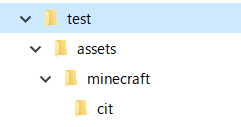
これからCITの要素を反映させるファイルはこの中に作っていきます。
2-リソースパックを構成するファイル
一度「test」フォルダに戻ってください。
先ほど作った「pack.mcmeta」をメモ帳で開いてください。
txtファイルと同じように表示されるので下の内容をコピーして「pack.mcmeta」に貼り付けてください。
{
"pack": {
"pack_format":8 ,
"description": "setumei"
}
}pack_formatの数字はバージョンによって変わります。
これに関しては下のMinecraftJapanWiki様のサイトで確認をお願いします
descriptionはリソースパックの説明(リソパ選択画面の2段目以降に書かれているもの)になります。 半角、英数字のみです
(日本語を使いたい場合はこちらなどからUnicode変換してください。)
次にリソースパック選択画面でパック名の左に表示される画像を作ります。
128×128以下(ピクセル数は偶数のみ)の画像を作り、「pack.png」として保存してください。
※絶対にpng形式で保存してください。
3-CIT対応のテクスチャを作る
さあ、ここからが本題です。見た目を決めるテクスチャや形を決めるモデルを作っていきます。
今回はモデルは変更せず、見た目だけを変更する方法で説明していきます。
モデルを変更する際はこちらで説明しています(制作中のためお待ちください)
まず、何個かCIT対応のアイテムをつくる場合は、分かりやすくするために「CIT」フォルダの中に英数字で好きな名前のフォルダを作ります。
今回は鉄の剣のテクスチャを変えるため「sword」という名前にします。
階層を増やしてもOKです。
(「cit」の中に「item」、「sword」フォルダを作るなど)
そしたら、そのフォルダにテクスチャのpngファイルを作っていきます。
基本的に16×16ピクセルですが、32×32ピクセルなどでもOKです
普通のリソースパックのテクスチャ変更と同じです。
作ったら絶対にpng方式で保存してください。名前は英数字ならなんでも大丈夫です。
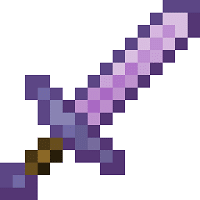
今回はこんな感じのテクスチャにしました。
次は、「○○.properties」という、このテクスチャが反映される条件を設定するファイルを作っていきます。 名前は好きなもので大丈夫です。
今回は「purple_sword.properties」という名前にします。
※またmcmetaの時のように警告が出るかもしれませんが無視でOKです。
このファイルをメモ帳で開き、
下の内容をコピーしてファイルに貼り付けてください。
type=item
items=iron_sword
#変更する元のアイテムのID
texture=purple_sword
#反映させるテクスチャ
nbt.display.Name=purple
#金床でつけると変わる時の名前
#~~は上のところについての説明です。
イコールの後は適切変えてください。
itemsのIDはマイクラ内でF3+Hを押して「高度な情報」をオンにするとインベントリから確認できます。
ダメージ量など他の条件で変える方法は
https://wiki.craftportal.jp/view/Custom_Item_Textures
https://note.com/vanca/n/nfc053b5adf1c
他の方がまとめてくださっているのでこちらで確認をお願いします!
(感謝です)
最後に保存して閉じてください。
4-リソースパックを適応させる
最後に、最初の「test」フォルダに入っている3つ(「assets」「pack.mcmeta」「pack.png」)
をzip形式で圧縮します。

圧縮したzipの名前はリソースパック選択時に出る名前になります。
日本語を使いたい場合はmcmetaと同じようにUnicode変換してください
これで完成です!!
最後にマイクラを開いて、Esc→リソースパック→パックフォルダーを開く
でフォルダを開き、そこにさっきのzipを入れます。
マイクラに戻ったらリソースパックが増えているはずです!
選択中 に移して完了 を押したら。。
金床でさっき設定した名前を付けてみましょう!
どうでしょうか?

成功するとこのように見た目が変わります!
5-うまく動作しない場合
[マイクラ側]
・MinecraftにOptifineが導入されているか
・Esc→ビデオ設定→品質の設定にある カスタムアイテムがONか
[テクスチャ側]
・フォルダ・ファイルが全て作られているか
・フォルダ・ファイル名は合っているか(大文字小文字に注意)
・ファイルの内容は合っているか(英数字が全角になっていないか、
大文字小文字があっているか)
・画像の大きさは正しいか
・その他
上から順に確認してください。
(筆者は「optifine」フォルダを作り忘れて動作せず、ファイル作ったものの、oを大文字にしていて9回もzip圧縮する羽目になりました(バカ))
あとがき
去年一度CITテクスチャに挑戦しようと思ったんですが、あまりにも情報が少なくて諦めてしまいました。しかしもう一度やってみたくなり調べたところ、以前よりだいぶ情報がヒットしたので自分なりに分かりやすくまとめてみました!
最後まで見てくださりありがとうございます!
CITテクスチャを作りたい方の助けになれたらなら幸いです。
楽しいテクスチャライフ(?)を!
